بیایید همه قبول کنیم که روزانه با فایل های فشرده زیادی مواجه می شویم. این فایل های فشرده از منابع متعددی مانند ایمیل، پیوست های رسانه های اجتماعی، سایت های دانلود و غیره می آیند.
اگرچه آخرین نسخه ویندوز به راحتی می تواند فرمت های فایل فشرده مانند ZIP را استخراج کند، گاهی اوقات ممکن است اتفاق بیفتد که بخواهید کنترل بیشتری بر ابزار فشرده سازی فایل یا فشرده سازی بهتر فایل های خود داشته باشید.
در چنین شرایطی، بهترین گزینه تکیه بر برنامه های شخص ثالث است که برای فشرده سازی فایل ها در ویندوز، مانند WinRAR، اختصاص داده شده اند. این برنامه امکان فشردهسازی و از حالت فشردهسازی فایلها را به راحتی فراهم میکند، و اگرچه برای استفاده کامل از آن نیاز به هزینه دارد، اما گزینههای رایگانی نیز برای کسانی که به دنبال جایگزین هستند وجود دارد.
لیست بهترین جایگزین های رایگان WinRAR برای ویندوز
بنابراین، اکنون به برخی از بهترین جایگزین های WinRAR برای فشرده سازی و از حالت فشرده خارج کردن فایل ها می پردازیم. بسیاری از این جایگزین ها رایگان هستند و نیازی به ایجاد حساب کاربری ندارند، بنابراین بیایید نگاهی بیندازیم.
1. نرم افزار زیپ
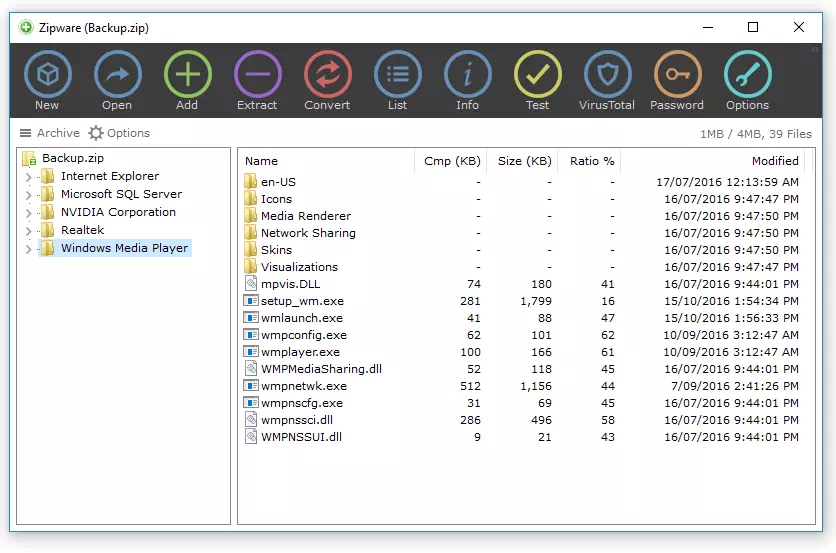
اگر به دنبال یک جایگزین ساده و رایگان برای WinRAR در ویندوز هستید، Zipware بهترین انتخاب است. Zipware یک برنامه فشرده سازی فایل رایگان است که بر روی ویندوز اجرا می شود و از اکثر فرمت های اصلی آرشیو پشتیبانی می کند.
با Zipware میتوانید به راحتی فایلهای ZIP، ZIPX، 7Z، RAR، RAR5، ISO و دیگر انواع فایلها را استخراج کنید. نه تنها این، شما حتی می توانید فایل های ZIP ایجاد کنید. Zipware همچنین به کاربران امکان ایجاد آرشیوهای محافظت شده با رمز عبور را می دهد.
وقتی Zipware را با WinRAR مقایسه میکنیم، متوجه میشویم که Zipware ممکن است محبوبیت کمتری داشته باشد، اما از نظر قدرت و قابلیتها بسیار بهتر از WinRAR و سایر نرمافزارهای آرشیو است. اگرچه این ابزار به طور رسمی حتی از ویندوز 10 نیز پشتیبانی می کند، اما در آخرین نسخه ویندوز که ویندوز 11 است نیز به طور موثر کار می کند.
2. WinZip
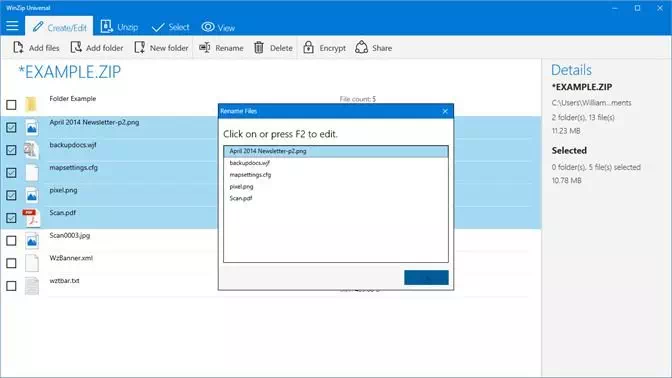
با اينكه WinZip این ابزار به اندازه WinRAR محبوب نیست، اما یک ابزار فشرده سازی و آرشیو فایل مینیاتوری در نظر گرفته می شود و همچنین قدیمی ترین ابزار فشرده سازی فایل موجود در وب است.
با WinZip می توانید اکثر فرمت های اصلی فایل از جمله ZIP، RAR، 7Z، TAR، GZIP، VHD، XZ و غیره را از حالت فشرده خارج کنید. این جایگزین برای WinRAR همچنین برخی از ویژگی ها را برای مدیریت فایل فراهم می کند.
3. 7-Zip
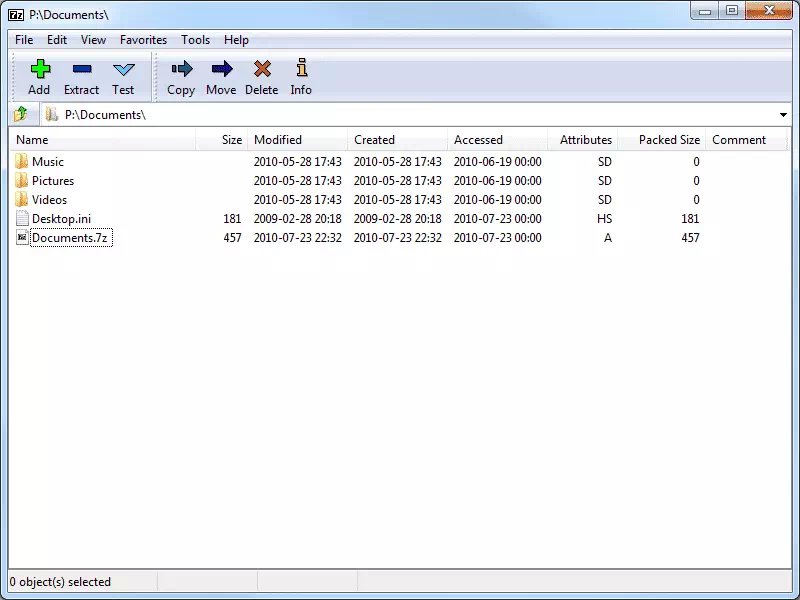
در مقایسه با WinRAR که کاربران را ملزم به خرید مجوز می کند، 7-Zip این نرم افزار متن باز و کاملا رایگان است. چیزی که 7-Zip را متمایز می کند، توانایی آن در فشرده سازی فایل ها 10 درصد بهتر از هر ابزار دیگری است.
7-Zip به شما امکان می دهد فرمت های فایل های فشرده مانند 7z، ZIP، GZIP، RAR و TAR را به سرعت فشرده و از حالت فشرده خارج کنید. این برای ویندوز 7، ویندوز 8، ویندوز 10 و ویندوز 11 در دسترس است.
در مقایسه با WinRAR، 7-Zip سبکتر است و به فضای کمتری برای نصب روی دستگاههای ویندوز نیاز دارد. به طور کلی، 7-Zip یکی از بهترین آرشیوهای سبک وزن و قدرتمندی است که می توانید در ویندوز از آن استفاده کنید.
4. اکنون استخراج کنید
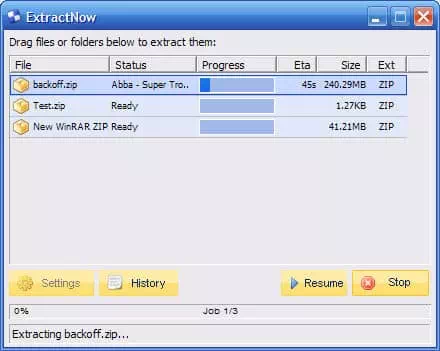
اگر به دنبال یک ابزار فشرده سازی فایل با کاربری آسان در ویندوز هستید، ExtractNow ممکن است انتخاب مناسبی برای شما باشد.
ExtractNow دارای یک رابط کاربری شیک است که استفاده از ابزار را بسیار آسان می کند. با این حال، فقط می توان از آن برای از حالت فشرده خارج کردن فایل ها استفاده کرد.
چیزی که ExtractNow را متمایز می کند، توانایی آن در استخراج چندین فایل به طور همزمان است. با تمامی نسخه های ویندوز از جمله آخرین نسخه – ویندوز 11 سازگار است.
5. PeaZip
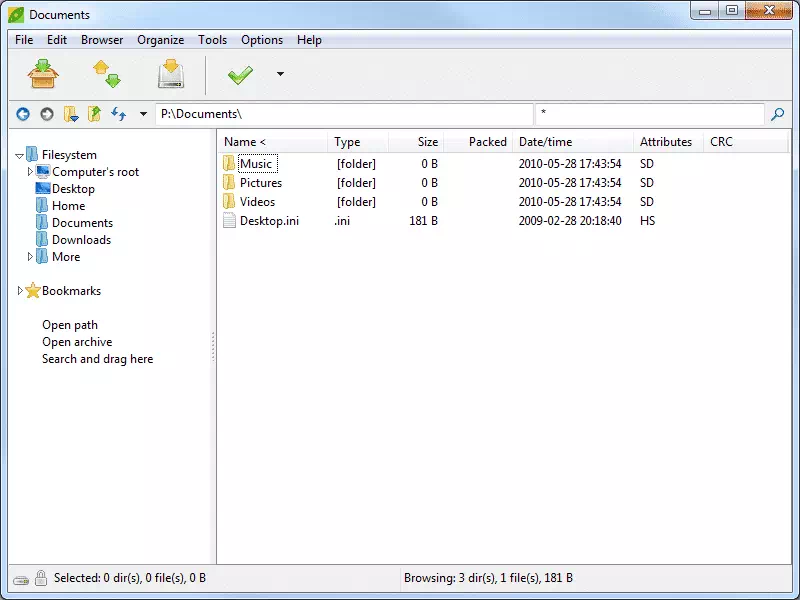
PeaZip یکی از بهترین جایگزین های WinRAR در لیست است که به صورت رایگان ارائه می شود. چیزی که در مورد PeaZip عالی است، توانایی آن در فشرده سازی و از حالت فشرده خارج کردن فایل ها و همچنین توانایی ایجاد فایل های ZIP رمزگذاری شده برای کاربران است.
رابط PeaZip نیز عالی است و تقریباً از تمام فرمت های اصلی فشرده سازی فایل پشتیبانی می کند.
اگرچه PeaZip از محبوبیت کمتری نسبت به WinRAR برخوردار است، اما همچنان سرعت پردازش بالاتری نسبت به سایر نرم افزارهای آرشیو فایل دارد. علاوه بر این، PeaZip تمام ویژگی هایی را که در یک ابزار بایگانی جستجو می کنید ارائه می دهد.
6. بایگانی رایگان B1
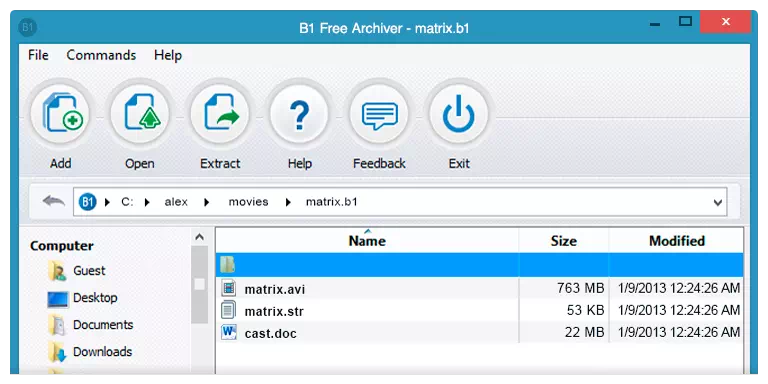
به نظر می رسد B1 Free Archiver بهترین و پیشرفته ترین ابزار فشرده سازی فایل در ویندوز 10 باشد.
B1 Archiver از فرمت های مهمی مانند b1، zip، rar، arj، xpi، jar، txz و بسیاری دیگر پشتیبانی می کند. با این حال، در طول فرآیند نصب، بایگانی B1 تلاش می کند تا نرم افزارهای تبلیغاتی را نصب کند. بنابراین، در مراحل نصب باید مراقب باشید.
7. BandiZip
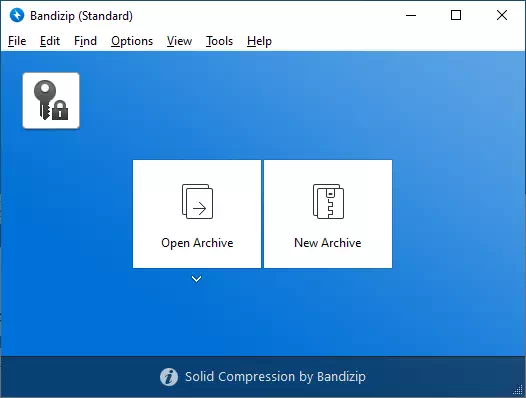
اگر به دنبال یک ابزار فشردهسازی فایل قدرتمند با سرعت پردازش استثنایی و ویژگیهای راحت هستید، دیگر به دنبال آن نباشید. BandiZip انتخاب ایده آل است. این ابزار برای دانلود و استفاده رایگان است و طیف گسترده ای از ویژگی های پیشرفته را ارائه می دهد.
چیزی که BandiZip را از سایر ابزارها متمایز می کند پشتیبانی آن از فشرده سازی چند هسته ای است. با این پشتیبانی، BandiZip از هستههای CPU برای ارائه سرعت فشردهسازی سریعتر بهره میبرد.
8. AutoZIP II
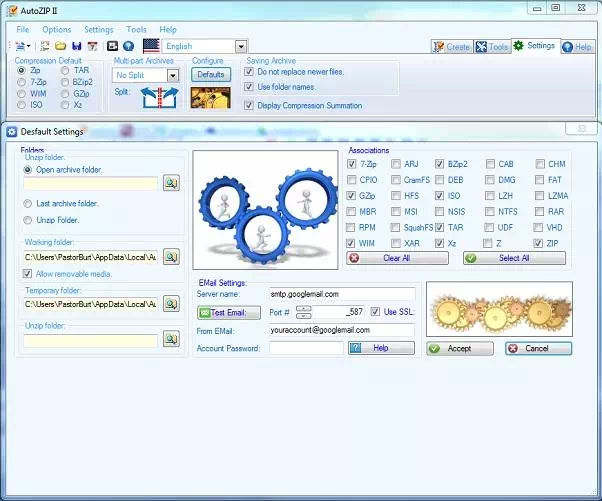
اگر به دنبال یک ابزار فشرده سازی فایل هستید که استفاده از آن بسیار آسان باشد، AutoZIP II ممکن است بهترین گزینه برای انتخاب باشد.
نکته مهم در مورد AutoZIP II این است که تقریباً از تمام فرمت های اصلی فشرده سازی فایل پشتیبانی می کند. همچنین می تواند از فایل های ZIP محافظت کند.
9. PowerArchiver
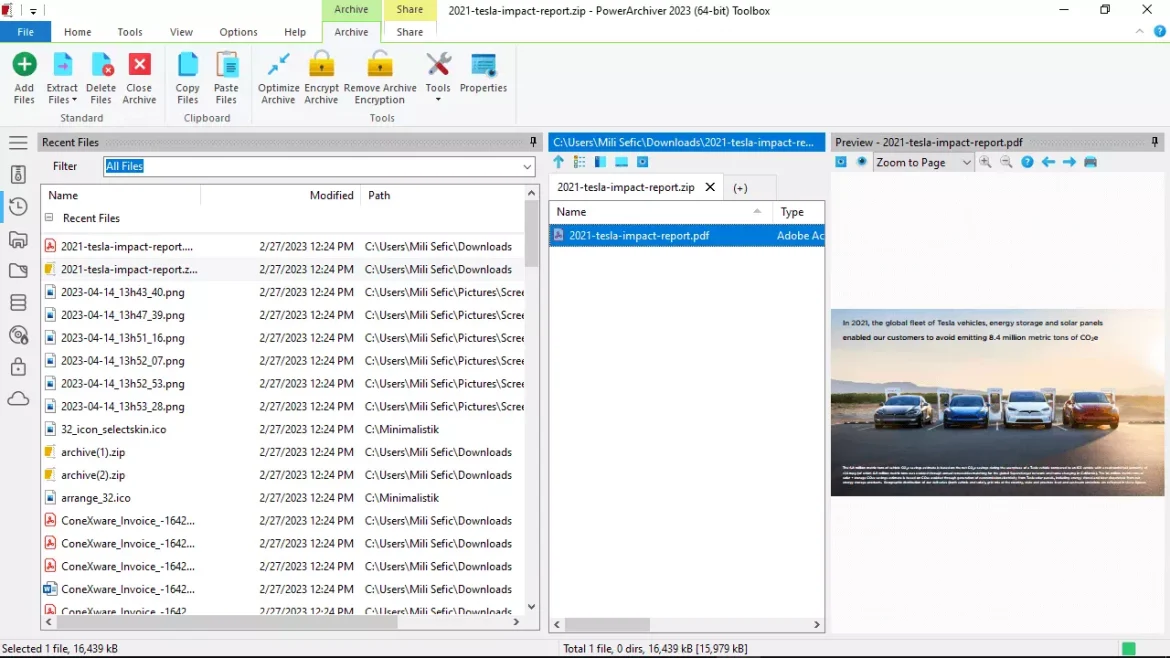
PowerArchiver ابزاری است که عمدتاً توسط حرفه ای ها استفاده می شود. این یک ابزار پیشرفته است که پیشرفت را در نوار وظیفه نشان می دهد.
PowerArchiver تقریباً از تمام فرمت های فشرده سازی فایل پشتیبانی می کند و علاوه بر این، می توانید از فایل های فشرده خود با رمز عبور نیز محافظت کنید.
10. jZip
jZip آخرین ابزار فشردهسازی فایل در این لیست است و یکی از بهترین ابزارهای فشردهسازی فایل در دسترس به حساب میآید و با رابط کاربری جذابش متمایز میشود. البته لازم به ذکر است که jZip در طول مراحل نصب نوار ابزار Ask را اضافه می کند که نوعی تبلیغ است. پس بهتر است در هنگام نصب گزینه «Add Ask Toolbar» را انتخاب نکنید.
از جمله مزایای jZip، نسبت فشرده سازی فایل بهتری نسبت به رقبای خود است. این نه تنها از فرمت های فایل مانند RAR، ZIP و 7-Zip پشتیبانی می کند، بلکه به فرمت هایی مانند TAR و GZip نیز گسترش می یابد.
اینها برخی از بهترین ابزارهای فشرده سازی موجود در رایانه شما بودند. اگر ابزار دیگری را می شناسید که ارزش ذکر کردن دارد، در نظرات با ما در میان بگذارید.
نتیجه
ابزارهای فشرده سازی فایل جایگزین قدرتمندی برای WinRAR در ویندوز هستند. چه نیاز به فشرده سازی فایل های خود داشته باشید یا از حالت فشرده خارج کنید، این ابزارها کارایی و انعطاف پذیری مورد نیاز شما را در زندگی روزمره فراهم می کنند. چه به دنبال سهولت استفاده یا عملکرد پیشرفته باشید، این جایگزین های WinRAR نیازهای مختلف کاربران را برآورده می کند.
با بسیاری از گزینههای WinRAR برای فشردهسازی و از حالت فشردهسازی فایلها در ویندوز، میتوانید با توجه به نیازها و ترجیحات شخصی خود، از میان ابزارها و برنامههای رایگان و پولی مختلفی انتخاب کنید. چه به سرعت بالا، پشتیبانی از فرمتهای فایل خاص یا ویژگیهای اضافی مانند حفاظت از رمز عبور نیاز داشته باشید، گزینهای برای شما وجود دارد. ابزاری را انتخاب کنید که نیازهای شما را برآورده کند و فشرده سازی و فشرده سازی کارآمد را در سیستم ویندوز خود تجربه کنید.
امیدواریم این مقاله برای اطلاع از لیست بهترین جایگزین های رایگان WinRAR برای ویندوز مفید واقع شده باشد. نظر و تجربه خود را در نظرات با ما در میان بگذارید. همچنین اگر مقاله به شما کمک کرد، حتما آن را با دوستان خود به اشتراک بگذارید.









